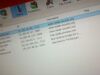eMule – Download
Anche se nel corso degli anni la sua percentuale di diffusione è andata gradualmente scemando, eMule rimane uno dei software P2P più famosi del mondo. Il merito di ciò va al fatto che sulle sue reti è possibile trovare file rari difficilmente reperibili su altri canali, come la rete BitTorrent o i servizi di hosting.
Ufficialmente è compatibile con tutte le principali varianti di Windows, ma ne sono disponibili delle speciali versioni anche per macOS e Linux e, addirittura, per dispositivi mobili Android. Consente di scaricare – e condividere – online qualsiasi tipo di file: musica, film, libri, applicazioni, giochi ecc., tutto in maniera estremamente semplice. L’unico neo del programma è che i suoi download, solitamente, non sono rapidi come quelli di altri sistemi peer to peer. Bisogna avere un po’ di pazienza prima che venga “ingranata” la velocità giusta.
Adesso, però, mettiamo da parte i preamboli e passiamo all’azione. Vediamo come effettuare il download di eMule, come installarlo e come configurare al meglio il software in modo da scaricare al massimo della velocità possibile. Ti ci vorranno all’incirca una decina di minuti per fare il tutto, non temere, l’importante è che segui attentamente le indicazioni che sto per darti e provvedi a sbloccare le porte usate da eMule nel tuo router. È spiegato tutto qui sotto.
Indice
eMule: Download gratis
Desideri scoprire come effettuare il download di eMule? Ti accontento subito. Di seguito, infatti, trovi spiegato in dettaglio come procedere. Come anticipato in apertura del tutorial, il programma è ufficialmente disponibile solo per Windows, ma esistono anche delle versioni ad hoc per macOS, Ubuntu e persino per Android.
eMule: download Windows
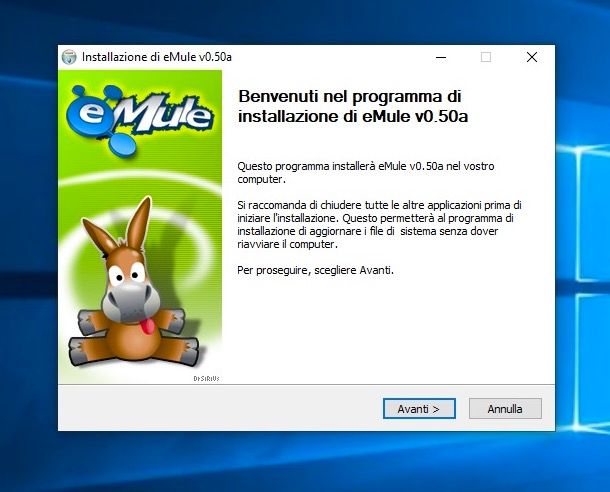
Se vuoi effettuare il download di eMule sul tuo PC Windows, il primo fondamentale passo che devi compiere è quello di collegarti al sito Internet ufficiale del programma e cliccare sul link Scarica collocato sotto la dicitura Installer.
A download completato, apri il file .exe ottenuto e, nella finestra che vedi comparire sul desktop, fai clic prima sul pulsante Sì e poi sui bottoni OK e Avanti. Accetta quindi le condizioni di utilizzo di eMule, cliccando sul bottone Accetto e concludi il processo d’installazione del programma facendo clic prima sul pulsante Avanti due volte consecutive e poi sui bottoni Installa, Avanti e Fine.
Una volta compiuti tutti i passaggi di cui sopra, avvia il software selezionando il relativo collegamento che è stato aggiunto sul desktop, in modo da potertene iniziare a servire.
eMule: download Mac
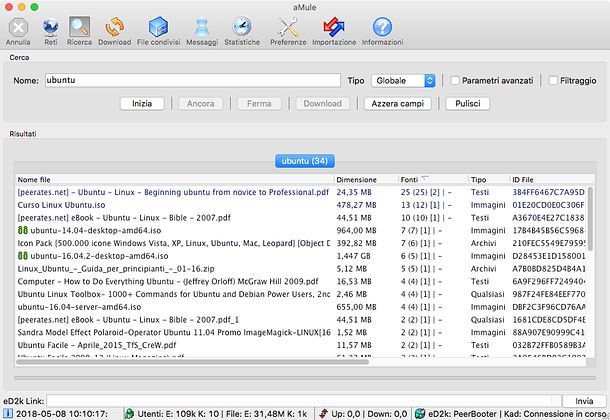
Hai un Mac e ti chiedi come installare eMule su macOS? In questo caso la soluzione è aMule, la variante di eMule per Apple. Ecco come scaricarla e configurarla velocemente.
Per cominciare, vai su questa pagina del progetto aMule e clicca sul pulsante Download nella barra laterale sinistra. Verrai ora reindirizzato a SourceForge: premi sul tasto verde Download Latest Version per ottenere il file di installazione.
Al termine del download, apri il file .dmg ottenuto e nella finestra che compare trascina l’icona di aMule nella cartella Applicazioni. Dopodiché chiudi la finestra, apri il Launchpad, cerca aMule e avvialo. In alternativa, puoi anche aprire la cartella Applicazioni e fare doppio clic sull’icona di aMule.
La prima volta che lanci l’app, macOS ti mostrerà un avviso che segnala la provenienza del programma da Internet. Clicca su Apri per confermare. A questo punto dovresti vedere la schermata iniziale di aMule.
Per utilizzare al meglio il software, puoi fare riferimento alla mia guida su come impostare eMule su Mac.
eMule: download Ubuntu
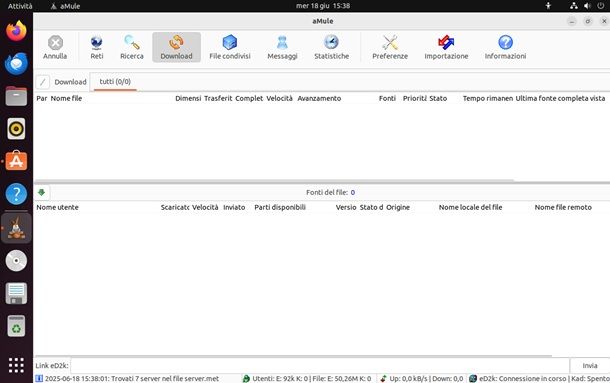
Se utilizzi una distribuzione Linux come Ubuntu (o anche altre), puoi installare eMule tramite la sua versione per Linux chiamata aMule.
Per procedere, clicca sull’icona Mostra applicazioni (quella raffigurata da un quadrato con i puntini) nella Dock e avvia Ubuntu Software. Se non la trovi, usa la barra di ricerca in alto digitando “ubuntu software”.
Nella finestra di Ubuntu Software, clicca sull’icona della lente d’ingrandimento in alto a sinistra, digita aMule nel campo di ricerca e seleziona il risultato con la descrizione “Un client per la rete eD2K”.
Ora, fai clic sul pulsante Installa, inserisci la password del tuo account quando richiesto e premi Invio. Una volta completata l’installazione, torna su Mostra applicazioni, individua l’icona di aMule e avvialo.
Alla prima apertura, clicca OK e poi Sì per scaricare automaticamente la lista dei server. Infine, completa le configurazioni iniziali seguendo le istruzioni riportate nell’ultimo capitolo di questa guida.
eMule: download Android
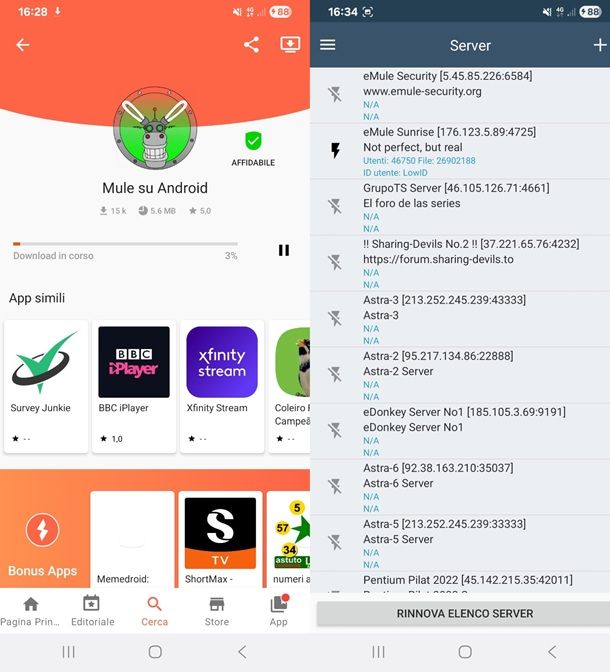
Hai uno smartphone o un tablet con sistema operativo Android e ti chiedi se eMule sia disponibile per questo dispositivo? Purtroppo no, ma esistono app alternative con funzionalità simili, tra cui Mule su Android.
Questa applicazione, però, non è più presente sul Google Play Store, quindi va scaricata da store alternativi che consentono di scaricare i file APK. Tra i marketplace ritenuti affidabili c’è Aptoide. Per iniziare, dunque, visita questa pagina, tocca SCARICA CON APTOIDE e poi fai tap su Scarica comunque.
Al termine del download, apri il file .apk e tocca Installa. A installazione conclusa, premi Apri. Quando Aptoide si avvia, ti viene subito proposta l’installazione di Mule su Android: tocca quindi INSTALLA e conferma nuovamente pigiando su INSTALLA.
Se richiesto, consenti l’installazione da origini sconosciute, quindi avvia Mule toccando APRI in Aptoide o selezionando l’icona nella schermata Home o nel drawer. Per ulteriori dettagli, consulta la mia guida su come installare APK.
Alla prima apertura di Mule, premi su SUCCESSIVO, poi Fine e infine OK. Ora ti dovresti ritrovare nella schermata principale dell’app. Per connetterti, fai un tap prolungato sul nome del server che preferisci e seleziona Connetti a [nomeserver].
Durante la connessione vedrai il fulmine barrato lampeggiante. Quando la connessione sarà stabilita, il fulmine diventerà di colore nero. A questo punto, tocca l’icona con tre linee orizzontali in alto a sinistra, seleziona Cerca, digita la parola chiave e, una volta trovato il file, tocca OK per avviare il download.
eMule: funzionamento
Dopo aver effettuato il download di eMule sul tuo computer (parliamo dunque della versione Windows ufficiale del software) e dopo aver eseguito l’installazione del programma, puoi dedicarti alla configurazione del software e all’utilizzo dello stesso per il download dei file di tuo interesse. Per scoprire, dunque, il funzionamento di eMule, continua a leggere.
Configurazione iniziale di eMule
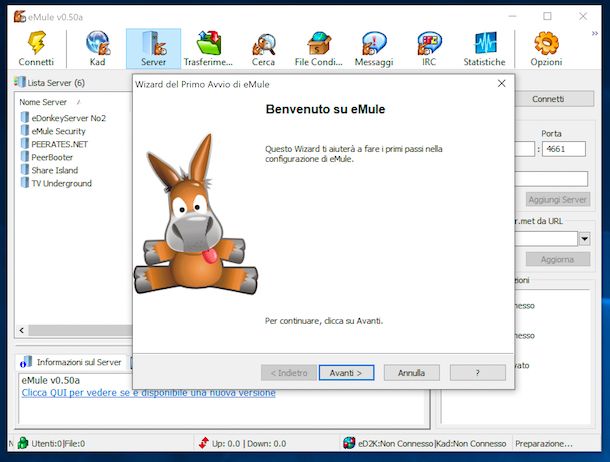
Quando eMule viene avviato per la prima volta, si apre automaticamente una finestra per effettuare la procedura di configurazione iniziale del programma (se compare un avviso del firewall di Windows, clicca su Consenti). Per cui, quando visualizzi questa schermata, clicca sul pulsante Avanti e digita il nickname che desideri utilizzare sulla rete di eMule.
Successivamente, fai nuovamente clic sul bottone Avanti e imposta le porte TCP e UDP che intendi utilizzare per il programma: se non te ne intendi molto, lascia attive le impostazioni predefinite e clicca sul pulsante Avanti.
In seguito, lascia il segno di spunta accanto alle opzioni relative alla gestione automatica della priorità di download/upload e clicca sul pulsante Avanti per passare allo step successivo. Se sei a conoscenza del fatto che il tuo provider Internet blocca o limita i programmi P2P, metti la spunta anche accanto alla voce relativa all’offuscamento del protocollo e clicca prima sul bottone Avanti per due volte consecutive e poi su quello Fine per completare la configurazione di eMule.
Aprire le porte di eMule nel router
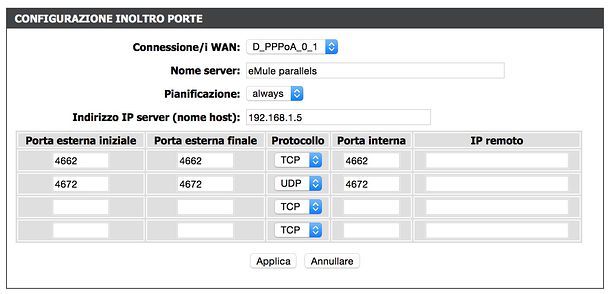
Prima di avviare il tuo primo download in eMule, devi accedere al pannello di configurazione del router e devi aprire le porte utilizzate dal programma per comunicare con l’esterno. Se non compi quest’operazione otterrai un errore relativo all’ID basso e scaricherai a velocità molto ridotte.
La procedura per aprire le porte nel router varia a seconda del modello e della marca di router utilizzato, ad ogni modo risulta sempre molto semplice da portare a termine. Per sommi capi, tutto quello che devi fare è aprire il browser e collegarti all’indirizzo IP del router, che dovrebbe essere 192.168.1.1 oppure 192.168.0.1 (se nessuno dei due risulta esatto, leggi il mio tutorial su come trovare l’indirizzo IP del router per far fronte alla cosa).
Se necessario, provvedi altresì a digitare la combinazione di nome utente e password per entrare nel pannello di configurazione del router (quella predefinita dovrebbe essere admin/admin oppure admin/password) e recati nella sezione relativa all’inoltro porte o ai virtual server. Provvedi quindi a creare una nuova regola (oppure un nuovo virtual server) e compila il modulo che ti viene proposto nel seguente modo.
- Come porta pubblica e porta locale (o intervallo di porte) inserisci il numero della porta TCP di eMule.
- Come IP di destinazione o Indirizzo IP server devi inserire l’indirizzo IP locale del tuo PC. Se non sai qual è l’indirizzo corretto da digitare, puoi scoprirlo attenendoti alle indicazioni che trovi nella mia guida su come visualizzare l’indirizzo IP del PC.
- Come nome imposta il nome che intendi assegnare alla regola (es. eMule TCP).
- Crea una nuova regola per la porta UDP di eMule. La procedura da seguire è quella che ti ho appena illustrato, ma come porta pubblica e porta locale (o intervallo di porte) devi inserire il numero della porta UDP di eMule al posto di quella TCP.
Se non hai appuntato i numeri delle porte di eMule durante la procedura di configurazione iniziale del programma, puoi trovarle facilmente cliccando sul pulsante Opzioni nella schermata di eMule e selezionando la voce Connessioni dalla barra laterale della finestra che si apre.
Qualora avessi ancora dei dubbi in merito ai passaggi descritti poc’anzi, puoi consultare la mia guida su come aprire le porte di eMule. Se vuoi delle indicazioni più precise sulla configurazione dei vari modelli di router, puoi seguire le istruzioni contenute nelle mie guide su come configurare router Fastweb, come configurare router Infostrada, come configurare Vodafone Station, come configurare modem D-Link, come configurare router TP-Link, come configurare FRITZ Box e su come configurare router Netgear.
Connessione alle reti eD2K e Kad
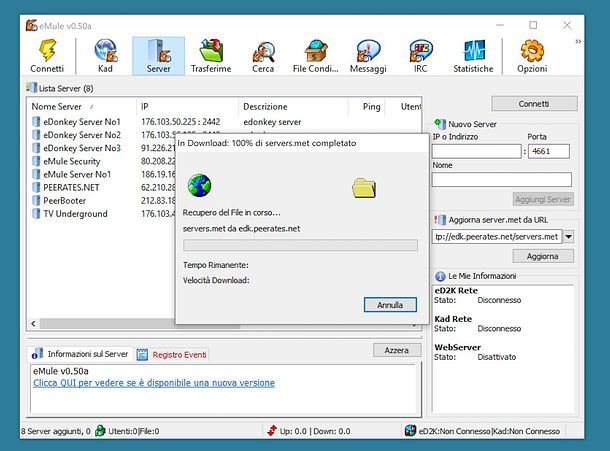
Per usare eMule al meglio, è fondamentale aggiornare la lista dei server che il programma utilizza per collegarsi alla rete eD2K. Questo passaggio ti aiuta a evitare server non affidabili e a ottenere le massime velocità di download.
Va inoltre precisato che la rete eD2K è di tipo centralizzato: alcuni server mantengono l’indice dei file condivisi dagli utenti e consentono ai client di caricare e scaricare. Proprio per questo, la chiusura di tali server comprometterebbe completamente il funzionamento di eMule.
Detto ciò, per aggiornare la lista dei server apri la scheda Server in alto nella finestra di eMule, fai clic destro in un’area vuota della lista e seleziona Elimina tutti i server dal menu contestuale, quindi conferma l’operazione.
Ora incolla uno degli URL indicati qui sotto nel campo Aggiorna server.met da URL sulla destra e clicca su Aggiorna per ricaricare automaticamente la nuova lista.
- http://edk.peerates.net/servers.met
- http://upd.emule-security.org/server.met
- http://www.gruk.org/server.met
Successivamente, fai doppio clic su uno dei server elencati per avviare la connessione. Se tutto va a buon fine, vedrai comparire una freccia verde nell’angolo in basso a destra, accanto alla voce eD2K. Invece, se appare una freccia gialla con un avviso di ID basso, significa che le porte del router non sono state configurate correttamente o che un firewall impedisce a eMule di funzionare correttamente.
Per approfondire l’argomento, ti consiglio di leggere il mio tutorial su come aggiornare la lista server di eMule.
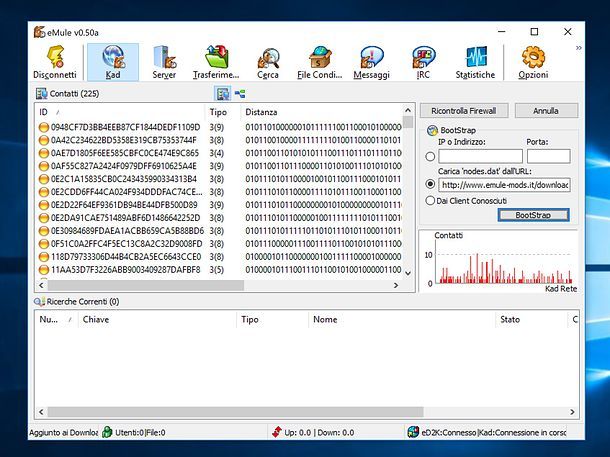
A differenza della rete eD2K, la rete Kad è serverless, quindi non dipende da server centrali e non rischia di interrompersi. In pratica, ogni computer della rete funge da nodo (“piccolo server), permettendo agli utenti di comunicare direttamente tra loro.
Per collegarti a Kad senza passare dai server eD2K, utilizza un file di configurazione chiamato nodes.dat, che raccoglie tutti i dati necessari per individuare i nodi della rete.
Puoi scaricare nodes.dat da diversi siti affidabili, come Nodes‑dat.com, oppure cercarne altri su Google (ad esempio, questo URL funziona: http://www.nodes-dat.com/dl.php?load=nodes&trace=48064161.111111).
Per aggiornare Kad in eMule, apri il programma, vai nella scheda Kad e abilita Carica nodes.dat dall’URL sul pannello di destra. Incolla l’indirizzo del file nel campo corrispondente e clicca su BootStrap in basso a destra.
Dopo pochi minuti eMule stabilirà la connessione alla rete Kad. Se riscontri problemi, dai un’occhiata alla mia guida su come connettersi alla rete Kad.
Scaricare file con eMule
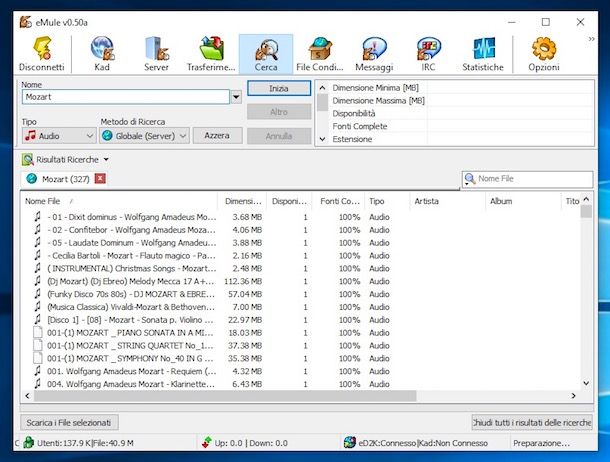
Perfetto! Ora non ti resta che cercare i file da scaricare da eMule e metterli in download. In che modo? Nulla di più facile. Recati nella scheda Cerca del programma, imposta la voce Globale (server) dal menu a tendina Metodo di ricerca, imposta la tipologia di file da trovare nel menu a tendina Tipo e digita il nome della canzone, del film o del file da scaricare nella barra di ricerca collocata in alto a sinistra.
Se preferisci ricercare solo i file condivisi sulla rete Kad, seleziona la voce Kad Rete dal menu a tendina Metodo di ricerca. I risultati potrebbero metterci un po’ di più a comparire rispetto alle ricerche effettuate sui server eD2K.
Una volta comparsi i risultati della ricerca, individua i file che hanno un maggior numero di fonti (soprattutto fonti complete) e avviane il download facendo doppio clic sul loro nome. Tutti i file che scarichi con eMule, vengono messi automaticamente in condivisione con gli altri utenti (anche al termine dello scaricamento, se non li sposti dalla cartella dei download di eMule).
Se la velocità di download di eMule non ti soddisfa, puoi provare a ottimizzare i suoi parametri seguendo le indicazioni contenute nelle mie guide su come velocizzare eMule e su come ottimizzare eMule: noterai subito la differenza!

Autore
Salvatore Aranzulla
Salvatore Aranzulla è il blogger e divulgatore informatico più letto in Italia. Noto per aver scoperto delle vulnerabilità nei siti di Google e Microsoft. Collabora con riviste di informatica e ha curato la rubrica tecnologica del quotidiano Il Messaggero. È il fondatore di Aranzulla.it, uno dei trenta siti più visitati d'Italia, nel quale risponde con semplicità a migliaia di dubbi di tipo informatico. Ha pubblicato per Mondadori e Mondadori Informatica.